عندما تستخدم جهاز الكمبيوتر الخاص بك يتم فتح أنواع مختلفة من الملفات ، سواء كانت ملفات صور أو موسيقى أو ملفات نصية أو مستندات أو ملفات قابلة للتنفيذ. يجب إخبار كل نوع مختلف من الملفات في Windows بما هو عليه حتى يمكن اتخاذ الإجراء المناسب ويمكن فتح الملف أو تشغيله. يخبر امتداد الملف ، أيًا كان النص بعد آخر نقطة (.) في اسم الملف ، النظام ما هو وما يجب فعله بالملف.
بشكل افتراضي ، يحتوي Windows على العشرات من أنواع ملحقات الملفات المرتبطة بإجراءات محددة بحيث يمكن التعرف عليها عند النقر المزدوج. على سبيل المثال ، يقوم .EXE بتشغيل الملف كملف قابل للتنفيذ بينما يفتح .TXT الملف في Notepad أو .REG يخبر Windows أن الملف هو ملف محرر التسجيل. كلما أضفت المزيد والمزيد من البرامج إلى نظامك ، تم إضافة المزيد من امتدادات أنواع الملفات للتعامل مع الملفات التي يتطلبها البرنامج.

من السهل جدًا إقران ملف لم يتعرف عليه Windows بتنسيق ملف معين. كل ما عليك فعله هو النقر بزر الماوس الأيمن ، وتحديد فتح باستخدام واختيار البرنامج الذي تريد فتحه. ومع ذلك ، من الصعب القيام بالعكس وإزالة اقتران معروف من ملف حتى لا يتم تشغيله أو فتحه في أي برنامج عند النقر المزدوج. على الرغم من أنه من السهل تغيير الاقتران في لوحة تحكم Windows من نوع ملف إلى آخر ، إلا أنه لا يمكن إزالة الاقتران بالكامل. نعرض لك هنا بعض الطرق لإزالة اقترانات امتداد الملف في Windows. 1. Unassoc
من أجل البساطة ، يكاد يكون Unassoc مضمونًا وينفذ المهمة البسيطة المتمثلة في سرد امتدادات الملفات الموجودة على النظام والسماح بحذفها. البرنامج قابل للنقل وأقل من 100 كيلوبايت. للأسف ، من الصعب العمل فقط على أنظمة Windows Vista و 7 ، لذلك لن يعمل على Windows XP أو 8.1 أو 10. لا يتوفر رمز المصدر لتصحيح ما يمكن أن يكون إصلاحًا سهلاً.
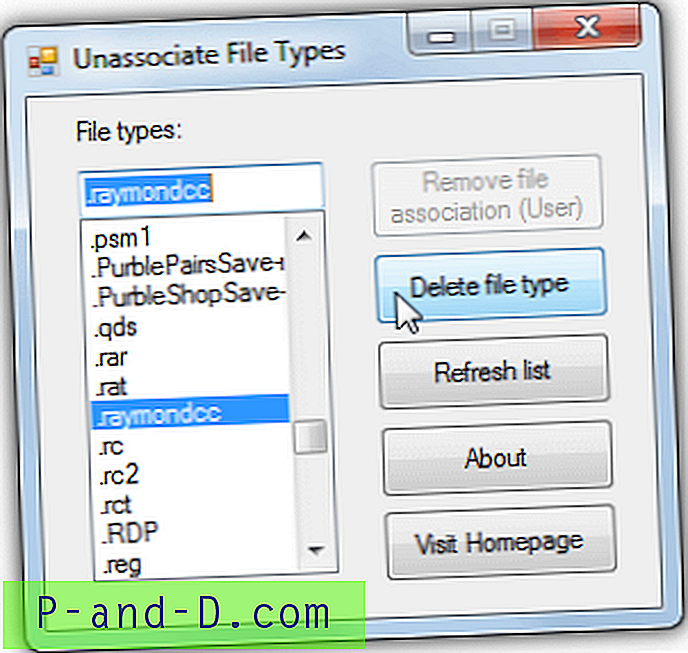
الاستخدام هو ببساطة حالة اختيار امتداد الملف في القائمة والضغط على حذف نوع الملف لإزالة الاقتران. سيؤدي زر اللون الرمادي إلى إزالة الاقتران إذا كان موجودًا في ملف تعريف المستخدم الحالي ، ولكن معظم الامتدادات العادية على نطاق النظام لذا لن تجعل الزر قابلاً للنقر.
تنزيل Unassoc
2. FileTypesMan
يعد FileTypesMan من Nirsoft أداة إدارة صغيرة لتحرير أنواع الملفات والامتدادات. إنه محمول وقريب من 150 كيلوبايت فقط مع خيارات لإنشاء ملحقات جديدة ، واستبدال أنواع الملفات ، وحفظ تقرير وحذف الملحقات المحددة ، بما في ذلك حذف عدة ملفات دفعة واحدة إذا اخترت ذلك.
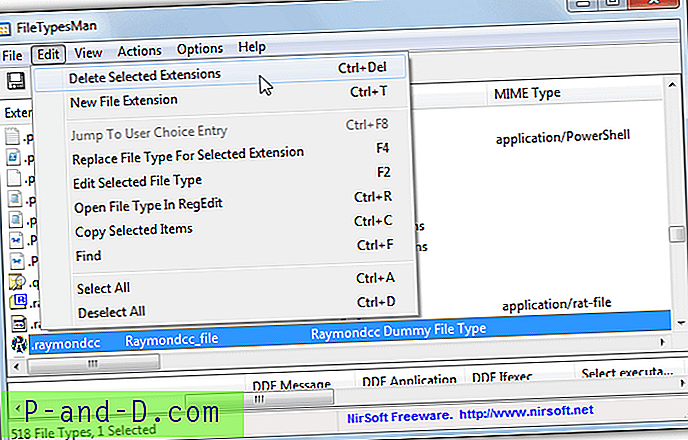
تعد عملية الإزالة عملية بسيطة ، ما عليك سوى تحميل البرنامج والعثور على الامتداد المطلوب وإبرازه في النافذة والضغط على Ctrl + Del أو الانتقال إلى تحرير> حذف الإضافات المحددة. يمكن إجراء عمليات التحديد والإزالة المتعددة باستخدام Ctrl و Shift. سيكون امتداد الملف بالكامل من HKEY_CLASSES_ROOT في التسجيل.
تنزيل FileTypesMan
3. محرر البرامج الافتراضي
يمكن تثبيت محرر البرامج الافتراضية على لوحة التحكم واستخدامها كإصدار أفضل من نوع الملف والتشغيل التلقائي وإعدادات البرامج الافتراضية في Windows. يمكنه أيضًا نسخ الإعدادات احتياطيًا واستعادتها ، وتحرير قوائم السياق لأنواع الملفات ، وتغيير أيقونات نوع الملف ، وتحرير اسم نوع الملف وتحرير فتح بمحتويات القائمة.
يمكن إزالة اقتران نوع الملف بطريقتين هنا ، إما حذف امتداد الملف بالكامل أو تركه هناك ولكن تغيير اقتران نوع الملف إلى غير معروف. النتيجة النهائية هي نفسها ولن يتم فتح ملف بالملحق بأي شيء.
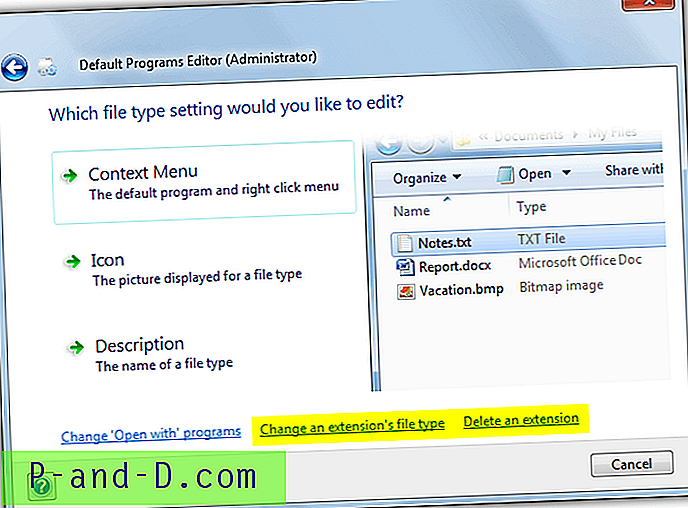
أ. لحذف امتداد الملف من بدء تشغيل النظام ، محرر البرامج الافتراضي ، انتقل إلى إعدادات نوع الملف وانقر فوق حذف امتداد في أسفل اليمين. انقر على الامتداد في القائمة واضغط على Delete Extension .
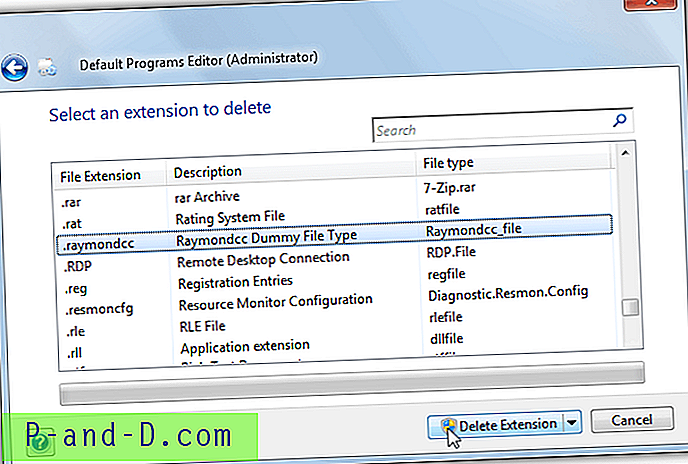
ب. لإزالة اقتران نوع الملف مع الاحتفاظ بالامتداد ، في محرر البرامج الافتراضية ، انتقل إلى إعدادات نوع الملف وانقر فوق تغيير نوع ملف ملحق في الأسفل. انقر على الملحق في القائمة واضغط التالي. في قائمة نوع الملف الجديد حدد غير معروف واضغط حفظ نوع الملف .
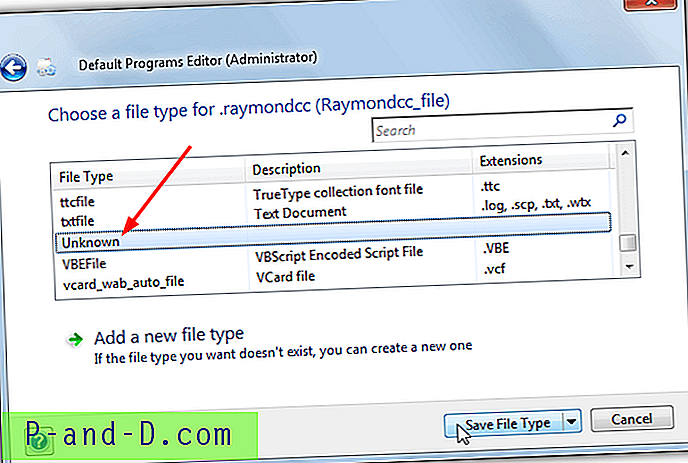
إذا قمت بالنقر فوق القائمة المنسدلة زر الحذف أو الحذف ، فهناك خيار آخر لحفظ الإجراء في ملف .REG. هذا مفيد لأنه يمكنك استخدامه لإلغاء ربط ملحق بسرعة بنفسك أو أي نظام آخر. محرر البرامج الافتراضي هو محمول وخيار الاندماج في لوحة التحكم في الإعدادات. على الرغم من أن البرنامج من عام 2010 لا يزال يعمل على Windows 10 ولكنه يتطلب تثبيت الميزة الاختيارية .NET Framework 3.5.
تنزيل محرر البرامج الافتراضية
4. الأنواع
الأنواع هي نسخة أبسط وأقل تقدمًا من محرر البرامج الافتراضية. على الرغم من أنه يمكن تغيير اقترانات الملفات وقوائم السياق والرموز ، إلا أنك لا تحتاج حقًا إلى استخدام هذه الخيارات لحذف ملحق بسيط. يمكن للأنواع حذف الامتداد أو إزالة اقتران نوع الملف.
أ. إن إزالة امتداد الملف تمامًا هي ببساطة حالة بدء تشغيل برنامج Types ، والعثور على امتداد الملف في النافذة والنقر فوق الزر Delete أو Del على لوحة المفاتيح.
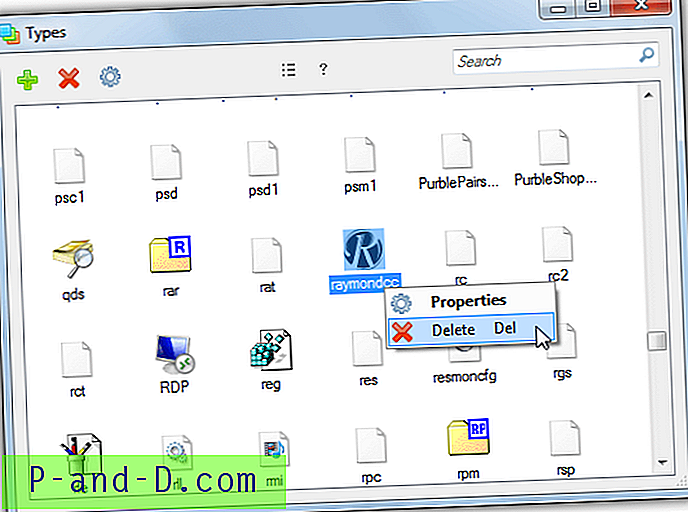
ب. مثل محرر البرامج الافتراضية ، يمكنك أيضًا إزالة اقتران نوع الملف مع ترك الملحق موجودًا. للقيام بذلك بدلاً من الضغط على حذف ، حدد خصائص (أو انقر نقرًا مزدوجًا). قم بإلغاء تحديد مربع الفصل لإزالة نوع الملف من الامتداد.
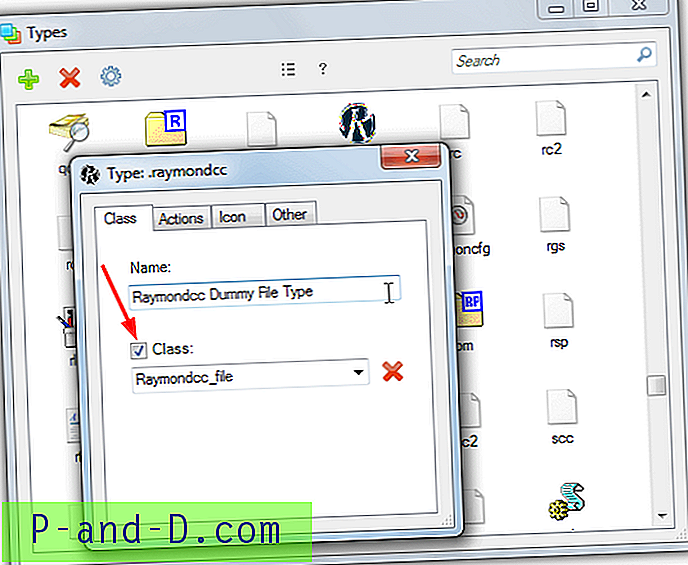
تتوفر إصدارات محمولة ، وأوامر سطر ومثبت من الأنواع ، ويمكن للمثبت إضافة إدخال إلى لوحة التحكم لسهولة الوصول إليه.
أنواع التحميل
5. إزالة اقتران ملحق الملف من موجه الأوامر
إذا كنت لا ترغب في استخدام أداة طرف ثالث أو لسبب ما ، فإنها لا تعمل ، حل آخر هو إزالة اقتران الملف باستخدام موجه أوامر Windows. تحتوي أنظمة التشغيل Windows 7 و 8 و 10 على أداة سطر أوامر مدمجة تسمى Assoc يمكنها تغيير اقترانات الملفات من البرامج النصية والبرامج الأخرى. فيما يلي كيفية حذف اقتران نوع الملف.
أ. قم بتشغيل موجه أوامر المسؤول عن طريق كتابة cmd في Start والضغط على Ctrl + Shift + Enter.
ب. للتحقق أولاً من الاقتران الحالي لملحق الملف ، قم بإضافة الامتداد إلى الأمر. استبدل .extension بامتداد الملف الذي تريد التحقق منه. سيؤدي تشغيل Assoc بدون أي وسيطات إلى إظهار الارتباطات الحالية لكافة الملحقات.
Assoc .extension
ج. عندما تكون متأكدًا من امتلاكك للملحق الصحيح ، اكتب ما يلي لإزالة اقتران الملف:
Assoc .extension =
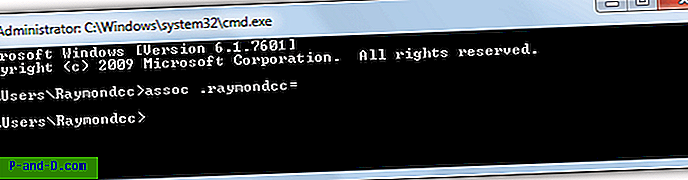
الأمر لا يضبط الارتباط بشكل فعال على أي شيء يحذفه. لا توجد رسالة نجاح ، للتحقق من أنها تعمل اكتب "Assoc .extension" ويجب أن تقول أن اقتران الملف غير موجود بدلاً مما تم عرضه في الخطوة ب.
6. استخدام اقتران نوع ملف وهمية
قد يبدو هذا الحل غريبًا بعض الشيء ولكنه يعمل بالفعل. ما تفعله هو ربط امتداد الملف ببرنامج تتم إزالته لاحقًا من النظام. والنتيجة هي أن امتداد الملف ليس له ارتباط صحيح لأنه لا يمكنه العثور على البرنامج الذي من المفترض أن يفتحه.
أ. ابحث عن أي ملف قابل للتنفيذ على نظامك وقم بعمل نسخة منه. اختياريًا ، أعد تسمية الملف إلى شيء فريد ولكن لا تغير امتداده من .exe. يمكن أن يكون الملف أي نوع من الملفات القابلة للتنفيذ مثل مثبت برنامج أو أداة محمولة أو حتى ملف نصي فارغ تمت إعادة تسميته إلى أي شيء.exe.
ب. انقر بزر الماوس الأيمن على ملف بالملحق الذي تريد إلغاء ربطه ، ثم انقر فوق فتح باستخدام ... إذا كان فتح باستخدام قائمة فرعية ، انقر فوق اختيار برنامج افتراضي ... اضغط على الزر استعراض وحدد الملف الذي تم إنشاؤه في الخطوة السابقة. سيظهر البرنامج في نافذة Open with. انقر فوق موافق وأغلق أي نوافذ أو رسائل خطأ عندما يحاول البرنامج المؤقت فتح الملف.
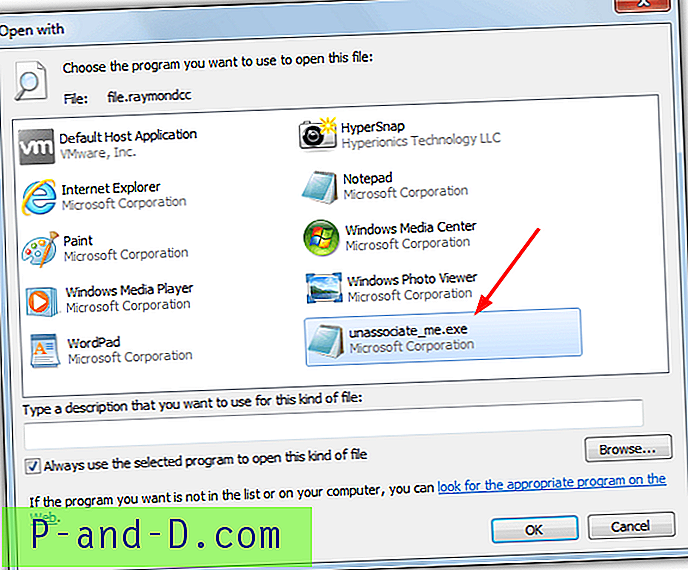
مستخدمو Windows 10: في Windows 10 ، تختلف نافذة البرنامج الافتراضية ولكن الإجراء هو نفسه. بعد اختيار فتح باستخدام أو فتح باستخدام> اختيار تطبيق آخر ، انقر فوق "المزيد من التطبيقات؟" ، وانتقل إلى أسفل القائمة وحدد "البحث عن تطبيق آخر على هذا الكمبيوتر الشخصي". من هناك اختر الملف القابل للتنفيذ.

ج. الآن احذف الملف القابل للتنفيذ المؤقت وسوف يكسر اقتران الملف. سيؤدي النقر المزدوج على ملف بامتداد إلى فتح النافذة المفتوحة بدلاً من البرنامج المرتبط.
7. إلغاء ربط نوع الملف من التسجيل
ما تشترك فيه الخيارات أعلاه هو أنها لا تربط جميع أنواع الملفات باستخدام نفس الطريقة الأساسية ، والتي هي من خلال تسجيل Windows. تتم معالجة إضافة أو إزالة أو تغيير ما يحدث عند النقر المزدوج على ملف بامتداد معين بواسطة مفاتيح التسجيل. إذا لم تنجح الحلول المذكورة أعلاه لسبب ما ، فقد يكون الانتقال إلى مصدر المشكلة هو الملاذ الأخير.
أ. افتح محرر التسجيل بكتابة Regedit في مربع الحوار تشغيل (Win + R) أو البحث في قائمة ابدأ. انتقل إلى مفتاح التسجيل التالي.
HKEY_CLASSES_ROOT \ .extension
استبدل .extension لاسم ملحق الملف الذي تريد إزالته ، مثل .usless أو .file إلخ.
ب. انقر على مفتاح الامتداد وانقر نقرًا مزدوجًا فوق اسم القيمة (افتراضي) في الجزء الأيمن. احذف محتويات بيانات القيمة واضغط على OK. يعمل هذا بشكل أساسي نفس الشيء مثل الأمر Assoc ولا يزيل الامتداد ولكنه يخبر Windows بعدم ربطه بأي شيء.
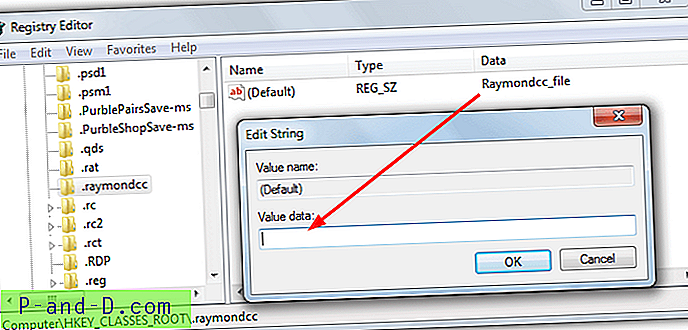
تحقق مما إذا تمت إزالة الاقتران بالنقر المزدوج على ملف بالملحق. إذا كان الملف لا يزال مفتوحًا ، فقد يكون أيضًا في ملف تعريف المستخدم الحالي ::
ج. في Regedit استعرض:
HKEY_CURRENT_USER \ Software \ Microsoft \ Windows \ CurrentVersion \ Explorer \ FileExts \ .extension
د. انقر بزر الماوس الأيمن على الملحق وحذفه ، ثم أغلق محرر التسجيل.
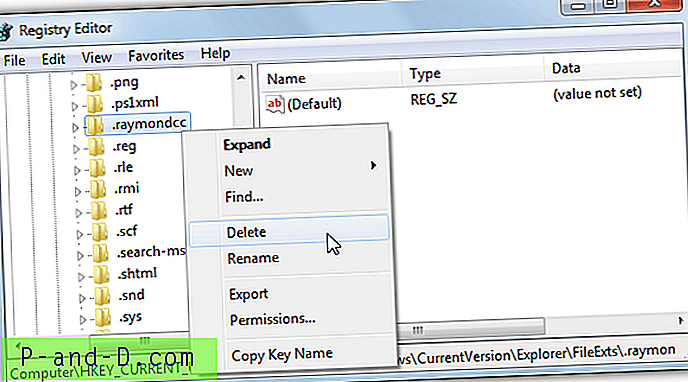
يجب الآن إزالة الارتباط بالكامل من النظام.
نصيحة: إذا كنت تريد إعطاء الإضافة غير المرتبطة اسمًا أكثر ملاءمة من أحرف الامتداد فقط ، فانقر بزر الماوس الأيمن على مفتاح الامتداد في HKEY_CLASSES_ROOT> جديد> قيمة السلسلة وأدخل الاسم FriendlyTypeName . انقر نقرًا مزدوجًا وأدخل الاسم المألوف للملحق.
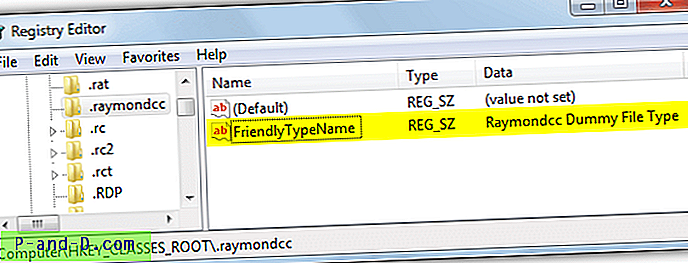
في Explorer ، سيكون للملف اسم مألوف في عمود نوع العنصر وليس فقط ملف XYZ.





